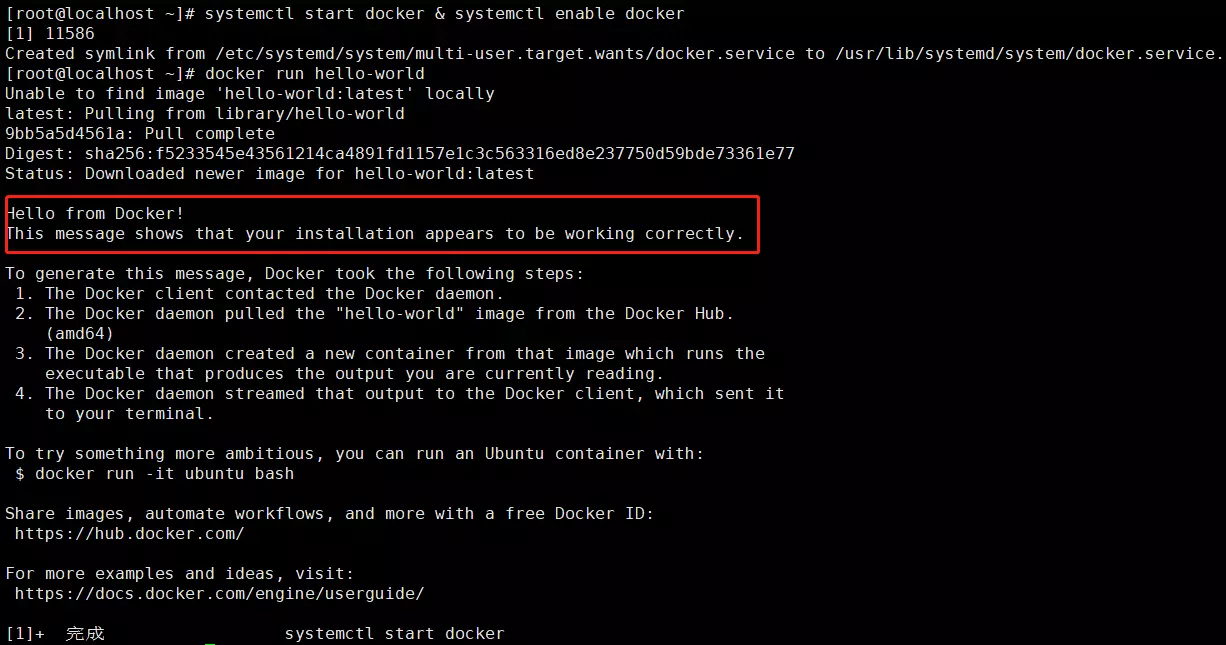安装VMWare
点击下载-->WorkStation Pro-->点击linux免费试用版
下载安装完成后,创建一个虚拟机,去centos官网找到centos7iso镜像并下载
值得一提的地方:
“软件选择”不要选择“最小安装”,建议选择最后一个“开发及生产工作站”。安装位置选择默认自动分区,禁用Kdump,打开网络,让你的虚拟机可以连接到互联网
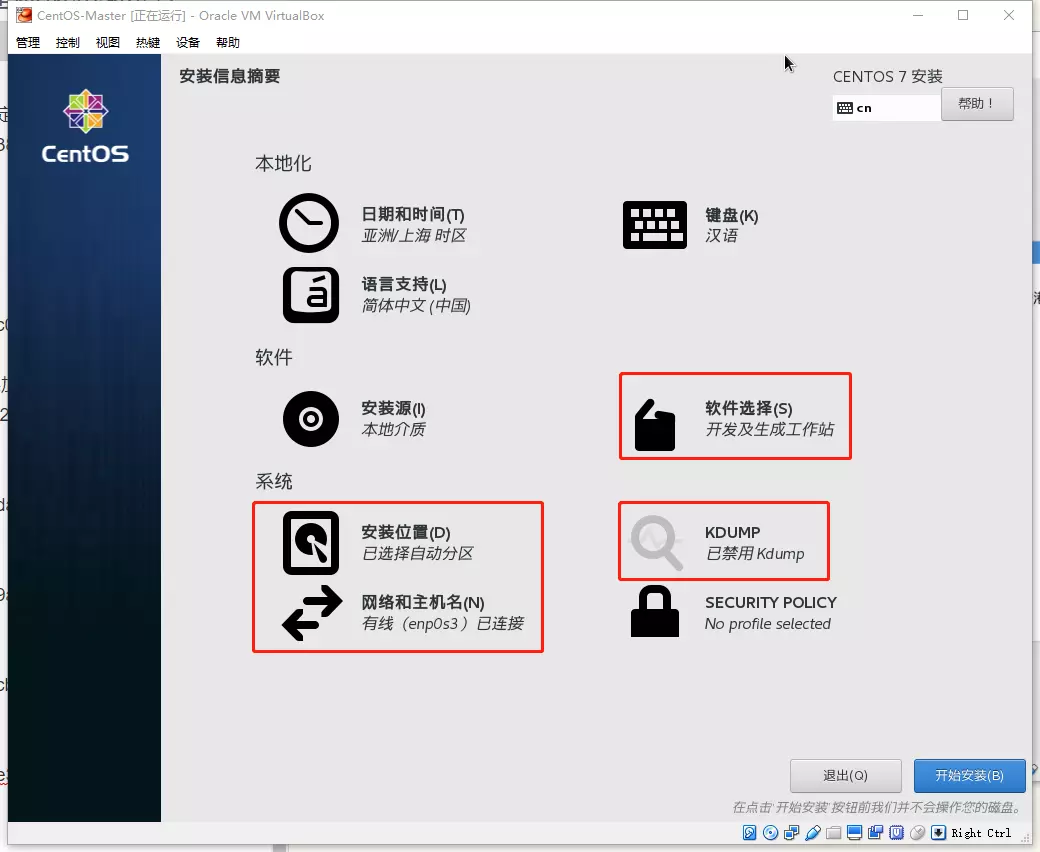
配置环境
基本的安装完成后就需要配置一些我们基础的环境了,首先我们要关闭图形化界面,因为我们会用到多个虚拟机,开图形化界面会占用大量的资源,使用终端命令已经足够了。
关闭图形化界面
命令模式
systemctl set-default multi-user.target
图形模式
systemctl set-default graphical.target
这里,强烈建议切换为命令模式,所有的操作都通过Xshell进行足以。注意,上面的命令执行后重启生效。
配置yum源
不建议使用CentOS 7 自带的yum源,因为安装软件和依赖时会非常慢甚至超时失败。这里,我们使用阿里云的源予以替换,执行如下命令,替换文件/etc/yum.repos.d/CentOS-Base.repo:
wget -O /etc/yum.repos.d/CentOS-Base.repo http://mirrors.aliyun.com/repo/Centos-7.repo yum makecache
关闭防火墙
防火墙一定要提前关闭,否则在后续安装K8S集群的时候是个trouble maker。执行下面语句关闭,并禁用开机启动:
[root@localhost ~]# systemctl stop firewalld & systemctl disable firewalld [1] 10341 Removed symlink /etc/systemd/system/multi-user.target.wants/firewalld.service. Removed symlink /etc/systemd/system/dbus-org.fedoraproject.FirewallD1.service.
关闭Swap
类似ElasticSearch集群,在安装K8S集群时,Linux的Swap内存交换机制是一定要关闭的,否则会因为内存交换而影响性能以及稳定性。这里,我们可以提前进行设置:
执行swapoff -a可临时关闭,但系统重启后恢复
编辑/etc/fstab,注释掉包含swap的那一行即可,重启后可永久关闭,如下所示:
/dev/mapper/centos-root / xfs defaults 0 0 UUID=20ca01ff-c5eb-47bc-99a0-6527b8cb246e /boot xfs defaults 0 0 # /dev/mapper/centos-swap swap
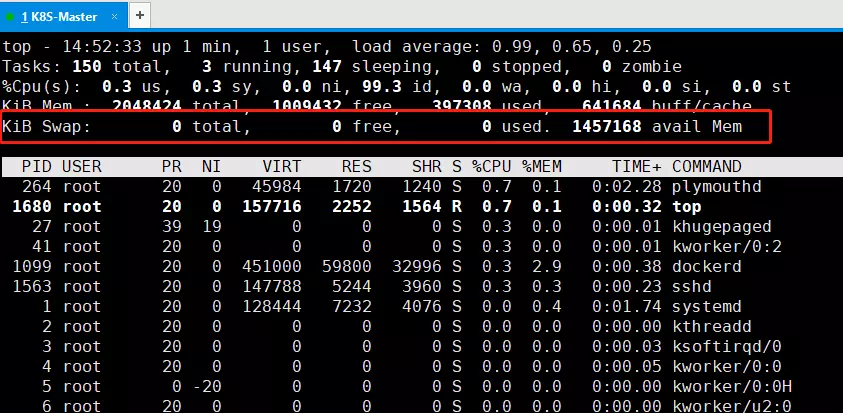
使用top命令查看状态,如图所示,表示关闭成功。
安装Docker
添加仓库
添加阿里云的docker仓库
yum-config-manager --add-repo http://mirrors.aliyun.com/docker-ce/linux/centos/docker-ce.repo yum makecache
安装docker
yum install docker-ce -y
启动docker
启动docker并激活开机自启动服务
systemctl start docker & systemctl enable docker
添加docker用户组
如果不添加用户组的话,每次去使用docker命令得在前面加上sudo,比较的麻烦
创建用户组
sudo groupadd docker
应用用户加入到组
sudo usermod -aG docker ${USER}
重启docker服务
sudo systemctl restart docker
切换或退出当前用户,以上配置才生效
su root 切换到root用户 su ${USER} 再切换到原来的应用用户以上配置才生效
运行一条命令验证一下
docker run hello-world